آموزش آهنگ گذاشتن برای استوری اینستاگرام
با آموزش آهنگ گذاشتن برای استوری اینستاگرام همانند دیگر قابلیت های استوری اینستاگرام مانند افزودن ایموجیها، گیف و … در ادامه مطلب همراه ما باشید.
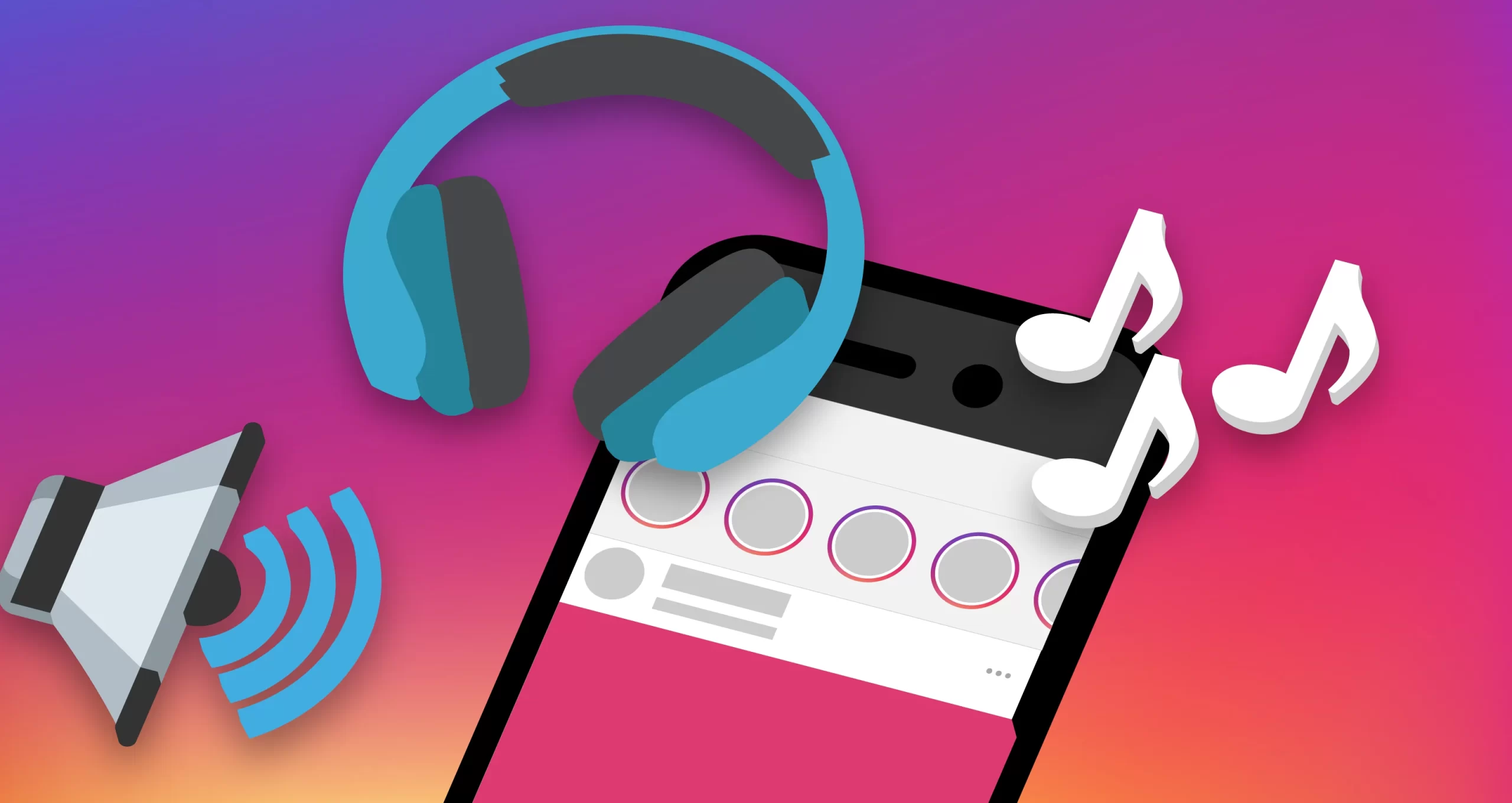
اینستاگرام در آخرین بروزرسانی خود قابلیت افزودن موزیک را به بخش استوری اضافه نموده است.
این ابزار قطعا در جذاب تر کردن استوری های اینستاگرام و به تبع افزایش فالوور در اینستاگرام تاثیر بسزایی خواهد داشت.
پیش از این سوال بسیاری از کاربران این بود که چگونه در استوری اینستاگرام آهنگ بگذاریم.
قسمت استوریهای اینستاگرام از قابلیتهای متعددی مانند افزودن ایموجیها، گیف و حتی موسیقی پشتیبانی میکند.
فرایند گذاشتن اهنگ در استوری اینستاگرام نسبتا ساده است.
و حتی میتوان قطعات دلخواه را از پلتفرمهای دیگر مانند اسپاتیفای و ساندکلاد هم استفاده نمود.
نحوه گذاشتن اهنگ در استوری اینستاگرام
1_ برای شروع ابتدا وارد اپلیکیشن اینستاگرام در اندروید یا iOS شوید.
2_ روی آیکن استوری در گوشه بالایی سمت چپ صفحه بزنید تا صفحه ویرایشگر استوری ظاهر شود.
همچنین با سوایپ به چپ هم میتوانید به بخش گفته شده دسترسی داشته باشید.
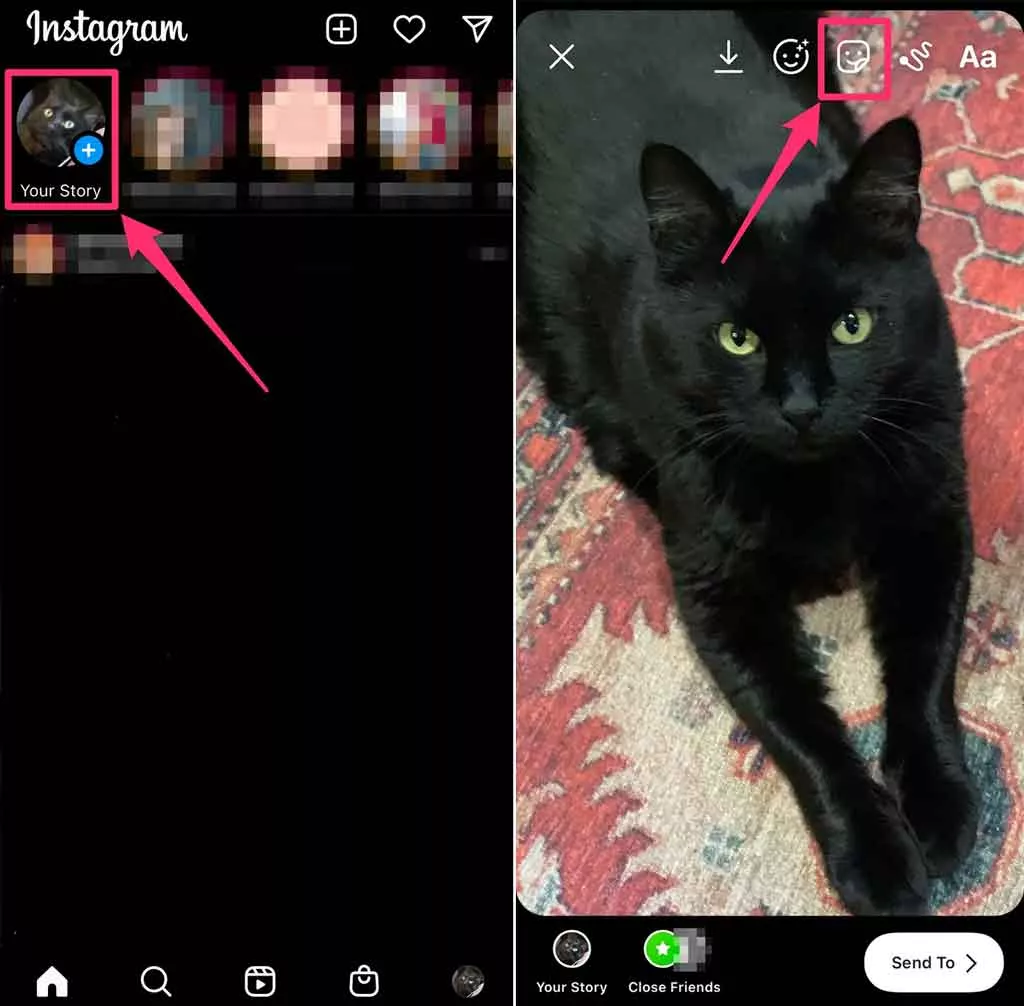
3_ تصویر یا ویدیوی مورد نظر برای قرارگیری در استوری را انتخاب کنید.
4_ از نوار بالایی صفحه، آیکن استیکر را انتخاب نمایید.
5_ از منوی باز شده، گزینه Music را لمس کنید. سپس در نوار جستجو عبارت دلخواه را تایپ نموده یا از لیست نمایش داده شده، موسیقی دلخواه را گزینش کنید.
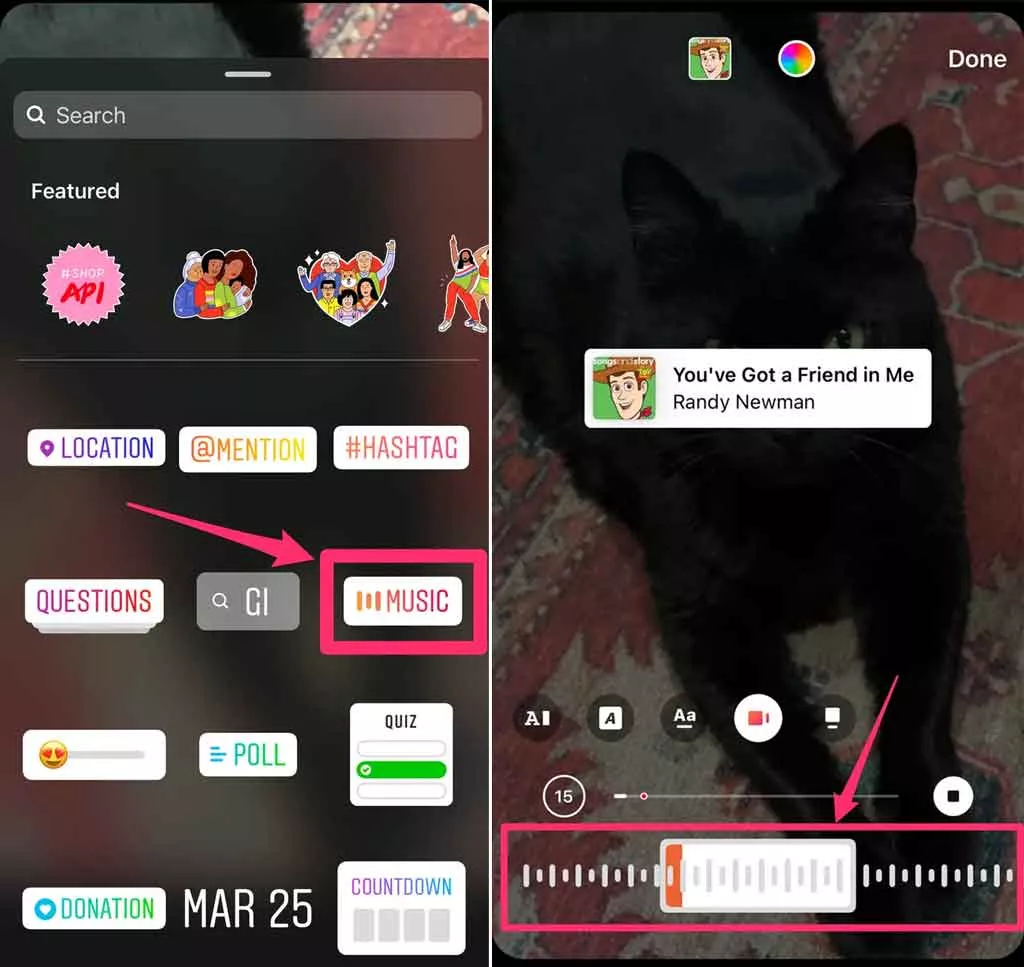
6_ پس از یافتن آهنگ دلخواه، روی آن بزنید تا انتخاب شود.
7_ با استفاده از نوار ظاهر شده در پایین صفحه، قسمت دلخواه از موسیقی را مشخص کنید.
همچنین میتوانید مدت زمان پخش آهنگ را هم تنظیم کنید که باید در بازه میان ۵ الی ۱۵ ثانیه باشد.
با لمس آیکن «۱۵» میتوانید طولانیترین زمان را به صورت پیشفرض تنظیم نمایید.
8_ پس از اتمام کار، گزینه Done در گوشه بالایی صفحه را لمس کنید.
همچنین میتوانید آیکن آهنگ را به محل دیگری بکشید یا با زوم کردن روی آن، اندازه را تغییر دهید.
افزودن موزیک به استوری از اسپاتیفای
اگر درحال گوش دادن به موسیقی در پلتفرمهایی مانند ساندکلاد و اسپاتیفای باشید،
میتوانید آن را به صورت مستقیم در استوری اینستاگرام قرار دهید.
برای انجام این کار تنها کافی است تا مراحل زیر را طی کنید:
1_ در ابتدا اپلیکیشن اسپاتیفای را روی موبایل خود باز کرده و موزیک دلخواه خود را انتخاب کنید.
2_ روی آیکن سه نقطه در گوشه بالایی صفحه بزنید.
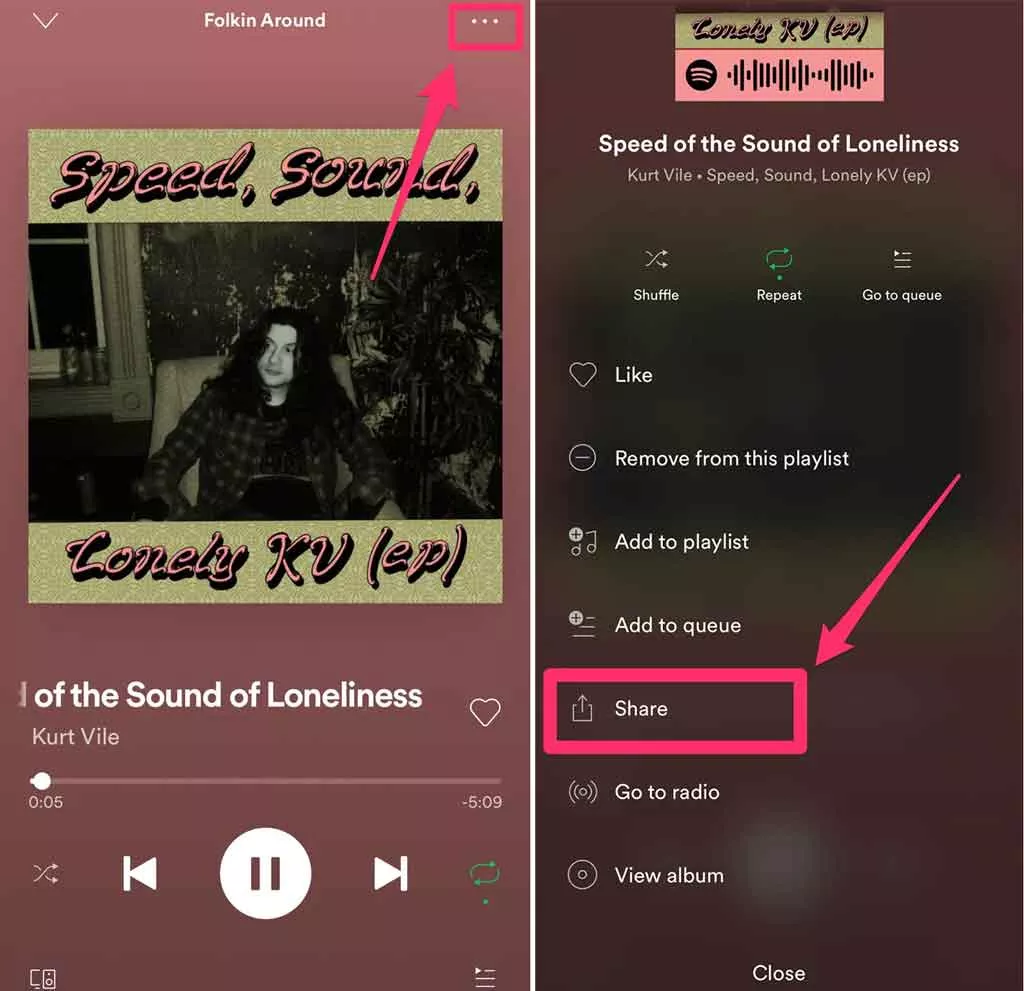
3_ در منوی باز شده، گزینه Share را انتخاب کنید.
4_ داخل منوی به اشتراک گذاری گزینه Instagram Stories را پیدا کرده و لمس کنید.
ممکن است در این مرحله از کاربر خواسته شود تا مجوز باز کردن اپلیکیشن اینستاگرام را صادر کند.
5_ اکنون اپلیکیشن اینستاگرام به صورت خودکار باز خواهد شد و به صفحه ویرایشگر استوری منتقل میشوید.
در این صفحه تصویری از کاور آهنگ یا آلبوم قرار میگیرد.
اگر میخواهید موسیقی مربوطه هم به شکل همزمان با نمایش تصویر، پخش شود، باید از طریق روش قبلی، آن را انتخاب نمایید.
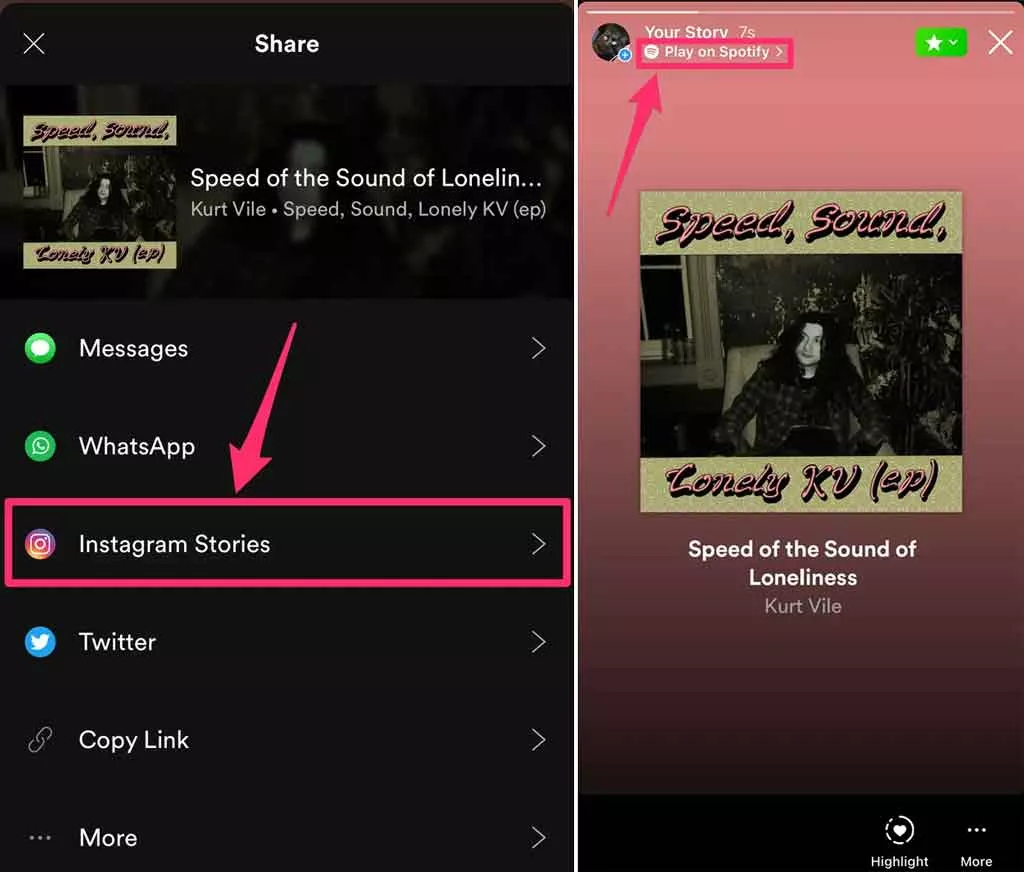
6_ پس از پست کردن استوری، یک لینک در پایین عنوان استوری نمایش داده میشود که حاوی عبارت Play on Spotify است.
سایر کاربران با لمس این لینک میتوانند مستقیماً به آهنگ، آلبوم یا پلیلیست انتخاب شده، بروند.
افزودن موزیک به استوری از ساندکلاد
1_ ابتدا وارد اپلیکیشن ساندکلاد در اندروید یا iOS شوید.
2_ آهنگ، آلبوم یا لیست پخش دلخواه را انتخاب کنید.
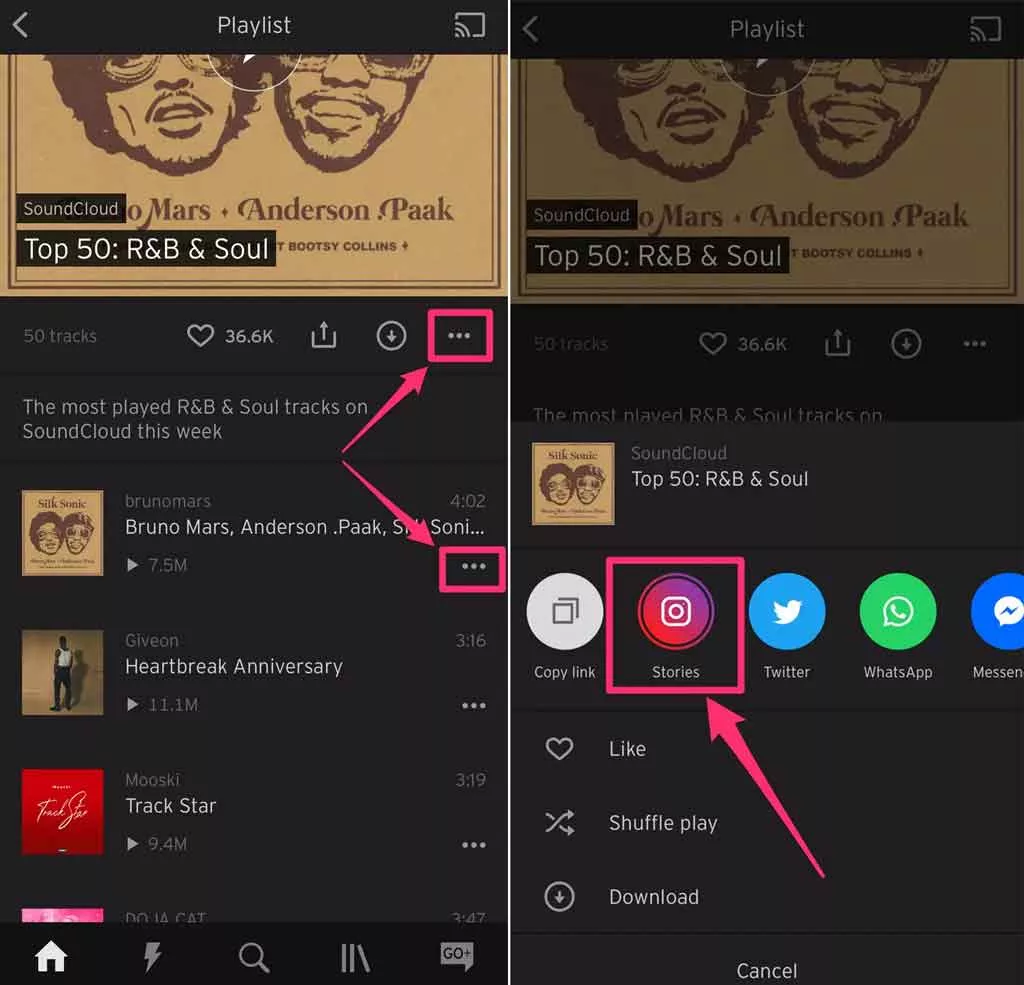
3_ روی آیکن سه نقطه مشخص شده در تصویر بزنید و سپس از منوی باز شده، گزینه Stories را در پایین لوگوی اینستاگرام انتخاب نمایید.
ممکن است درخواست صدور مجوز باز شدن برنامه در این مرحله نمایش داده شود.
4_ حالا اپ اینستاگرام به شکل خودکار باز خواهد شد و کاور آهنگ یا آلبوم در ویرایشگر استوری ظاهر میشود.
مانند قسمت قبلی، اگر میخواهید موسیقی به صورت همزمان پخش شود، باید آن را به صورت جداگانه جستجو و اضافه کنید.
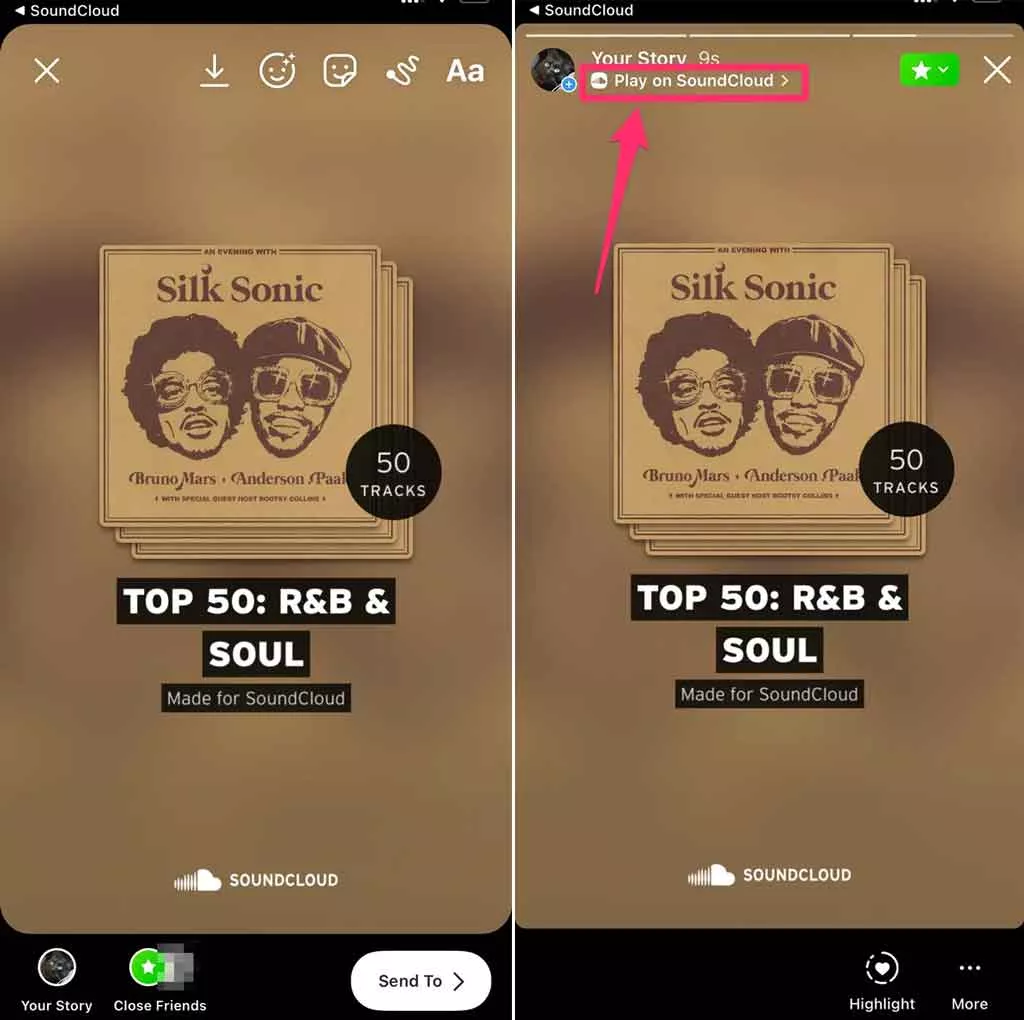
6_ پس از پست کردن استوری، لینک آهنگ یا آلبوم در ساندکلاد به بالای استوری اضافه میشود و مخاطبین میتوانند از آن استفاده نمایند.
افزودن موزیک به استوری اینستاگرام با استفاده از برنامه های جانبی
اگر به ابزار MUSIC استوری اینستاگرام دسترسی ندارید می توانید از برنامه های شخص ثالث برای تولید یک ویدیو با موزیک دلخواه خود استفاده نمایید.
1_ ویدیو خود را با استفاده از نرم افزارهای تولید ویدیو ایجاد کنید.
در نظر داشته باشید مدت زمان استوری های اینستاگرام به ۱۵ ثانیه محدود می شود.
بنابراین اگر زمان ویدیو تولید شده شما بیشتر از ۱۵ ثانیه باشد به چند قسمت ۱۵ ثانیه ای تقسیم می شود.
2_ پس از تولید ویدیو وارد اینستاگرام شوید.
3_ در تب HOME روی آیکن دوربین در بالای صفحه ضربه بزنید و وارد قسمت استوری اینستاگرام شوید.
4_ انگشت خود را روی صفحه به سمت بالا بکشید و ویدیو ساخته شده را انتخاب نمایید.
5_اکنون برای ارسال ویدیو در استوری اینستاگرام خود روی گزینه your story ضربه بزنید.
گردآوری: دیجیاتک








